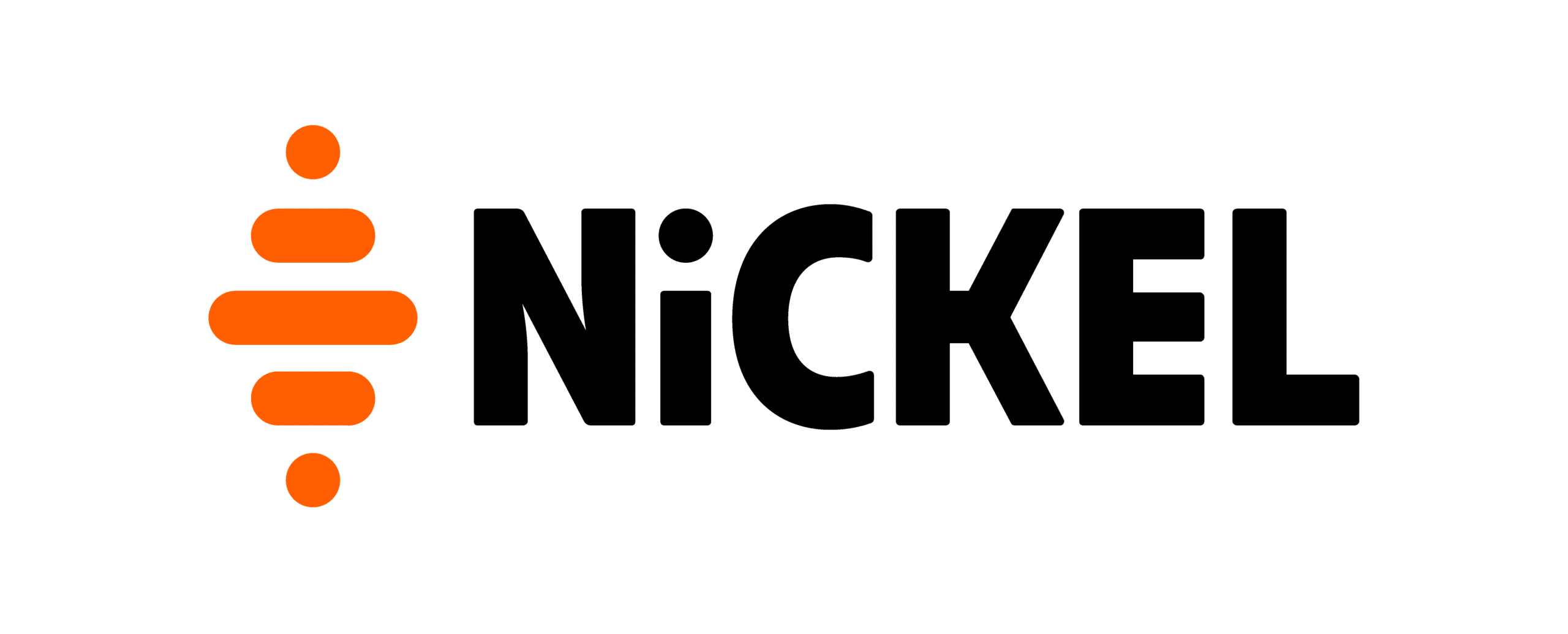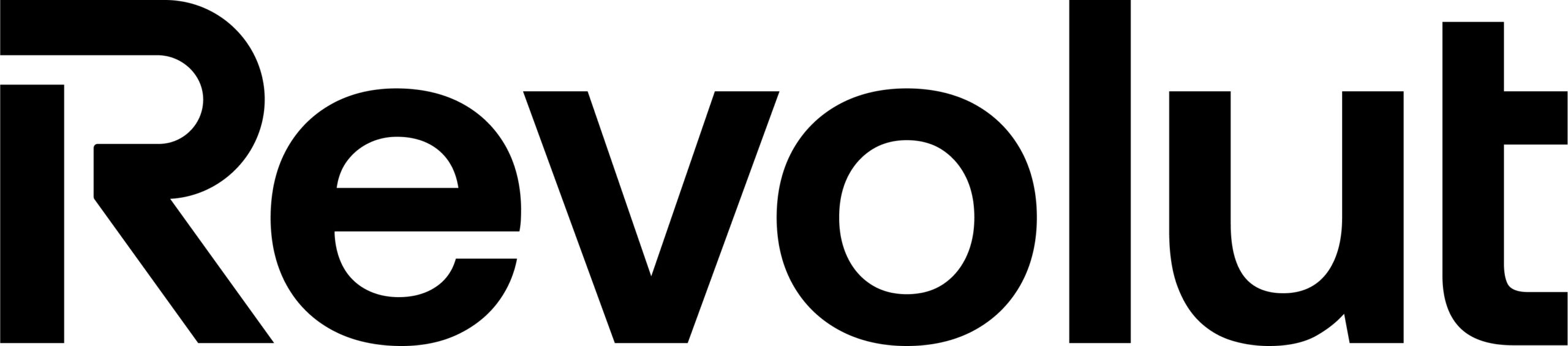L’univers Apple ne cesse de se réinventer à une vitesse fulgurante et avec l’introduction rapide de nouvelles puces M-series, la marque à la pomme semble ne pas vouloir ralentir. À peine six mois après la sortie des puces M3 équipant les nouveaux Macs, Apple annonce déjà la puce M4 qui alimente le nouvel iPad Pro. Les nouveaux MacBooks équipés de cette puce sont également attendus, et vous pourriez bientôt être tenté de vous équiper une nouvelle fois avec le dernier matériel disponible.
Cependant, il n’est pas toujours nécessaire de débourser une somme conséquente pour un nouveau MacBook afin d’améliorer ses performances. À moins d’utiliser un Mac ancien doté d’une puce Intel, votre machine est suffisamment puissante et il suffit de modifier quelques paramètres et d’effectuer quelques dépannages rapides pour la rendre plus rapide.
Votre logiciel n’est pas à jour : ne jamais ignorer les mises à jour logicielles
Bien que macOS gère les mises à jour générales mieux que Windows, il est toujours essentiel de mettre à jour régulièrement votre Mac pour garantir qu’il fonctionne de manière optimale. Le fait de ne pas effectuer de mises à jour régulières pour macOS et les applications installées peut entraîner une baisse de performance générale. Heureusement, une simple mise à jour logicielle peut résoudre ce problème.
Rendez-vous dans Paramètres Système > Général > Mise à jour logicielle pour vérifier s’il y a des mises à jour à installer sur votre Mac.
Mettre à jour les applications installées est tout aussi important, alors ouvrez l’App Store sur votre Mac et cliquez sur Mises à jour pour voir s’il y a des mises à jour en attente.
N’oubliez pas que les applications achetées en dehors de l’App Store doivent être mises à jour séparément.
Vous n’avez pas redémarré votre Mac depuis un moment : avez-vous essayé de l’éteindre et de le rallumer ?
Peu de sujets dans le domaine de la technologie suscitent plus de débats que celui de « l’arrêt ou la mise en veille de votre ordinateur« .
C’est un sujet ancien qui continue, étonnamment, à faire débat. Autrefois, il était recommandé de laisser un ordinateur allumé pour éviter l’usure des disques durs, mais ce n’est plus le cas. Il n’y a aucun avantage à laisser votre Mac allumé plutôt que de l’éteindre la nuit ou lorsqu’il n’est pas utilisé.
En fait, il y a plusieurs avantages à éteindre votre Mac, car cela permet
- à macOS d’avoir une ardoise propre pour utiliser les fichiers d’échange, c’est-à-dire l’utilisation des espaces de stockage comme mémoire virtuelle.
- Le redémarrage de votre Mac efface également les caches et ferme les applications qui consomment de la mémoire.
Vous ne surveillez pas l’activité des applications : ne laissez pas des applications inutiles tourner en arrière-plan
Avoir trop d’applications ouvertes simultanément peut également ralentir considérablement votre Mac. Il est vrai que les nouvelles puces M-series d’Apple sont assez puissantes pour gérer toutes vos applications exigeantes, mais elles ont leurs limites. Il est important de surveiller l’activité de vos applications et de fermer les applications inutiles qui tournent en arrière-plan.
Ceci est particulièrement crucial si vous n’avez pas éteint votre Mac depuis un moment, car il se peut que votre Mac continue de consacrer des ressources CPU et RAM à des programmes que vous n’avez pas utilisés récemment.
Il n’y a pas assez d’espace libre sur votre Mac : il est peut-être temps pour un petit nettoyage
Disposer de suffisamment d’espace libre sur votre Mac est primordial, car macOS a besoin de cet espace pour écrire et lire les fichiers d’échange. Il n’est jamais bon de remplir complètement votre SSD, alors libérez de l’espace pour macOS en déchargeant des fichiers volumineux ou indésirables.
De la compression des fichiers à la suppression des applications indésirables et de leurs données, il existe de nombreuses façons simples et faciles de libérer de l’espace sur votre Mac.
Il est donc recommandé de prendre les mesures nécessaires et de laisser macOS respirer avec un peu d’espace de stockage libre.
Trop de programmes s’ouvrent au démarrage : ne laissez pas des applications indésirables se lancer au démarrage
Faire en sorte que toutes vos applications importantes se lancent automatiquement lorsque vous démarrez votre Mac est une fonctionnalité utile. Cela dit, cela peut être un énorme coupable de la lenteur de votre Mac si d’autres applications que vous ne souhaitez pas lancer au démarrage utilisent cette fonctionnalité et se lancent automatiquement lorsque vous vous connectez. Il est utile de garder un œil sur les programmes installés sur votre Mac et d’empêcher leur ouverture au démarrage pour éviter de le ralentir.
Vous pouvez accéder à Paramètres Système > Général > Éléments de connexion pour ajouter ou supprimer des applications du démarrage.
Votre Mac synchronise fréquemment avec iCloud : évitez de stocker de gros documents ou modifiez les paramètres
En tant qu’utilisateur de Mac, il est probable que vous utilisiez iCloud pour synchroniser des fichiers entre plusieurs bureaux ou pour synchroniser vos photos avec iCloud Photos.
Bien qu’il soit tout à fait normal d’utiliser iCloud, il est important de surveiller vos synchronisations cloud, car votre Mac peut subir des ralentissements pendant que votre système se synchronise en arrière-plan.
Ce problème n’est pas spécifique aux Macs, car les synchronisations de stockage cloud ralentissent souvent de nombreux appareils, y compris les ordinateurs portables Windows, les téléphones, etc.
Votre Mac est plus puissant que vous ne le pensez
À moins que vous ne possédiez un Mac ancien et obsolète qui mérite d’être remplacé par un nouveau, vous ne devriez avoir aucun problème à accélérer votre Mac. Comme vous pouvez le constater, de nombreux éléments peuvent ralentir votre Mac et le mettre à genoux, il est donc important de veiller à avoir un contrôle total sur le logiciel macOS et les applications qui y sont installées.
Bien sûr, vous pouvez faire une installation propre de macOS ou abandonner votre Mac actuel pour en acheter un nouveau, mais cela ne devrait être considéré qu’en dernier recours, à mon avis, car il existe de nombreuses façons d’accélérer votre Mac.
En conclusion, même si les nouvelles puces M-series d’Apple offrent des performances impressionnantes, il est possible de maintenir et d’optimiser les performances de votre Mac actuel avec quelques ajustements simples. En restant vigilant sur les mises à jour logicielles, en surveillant les applications en arrière-plan, en libérant de l’espace de stockage et en gérant les programmes de démarrage, vous pouvez redonner une seconde jeunesse à votre Mac et continuer à profiter de ses capacités sans investir immédiatement dans un nouvel appareil.
Connexe : Votre Mac a-t-il vraiment besoin d’un logiciel antivirus ?
Passionné de technologie, Tony vous propose des articles et des dossiers exclusifs dans lesquels il partage avec vous le fruit de ses réflexions et de ses investigations dans l'univers de la Blockchain, des Cryptos et de la Tech.